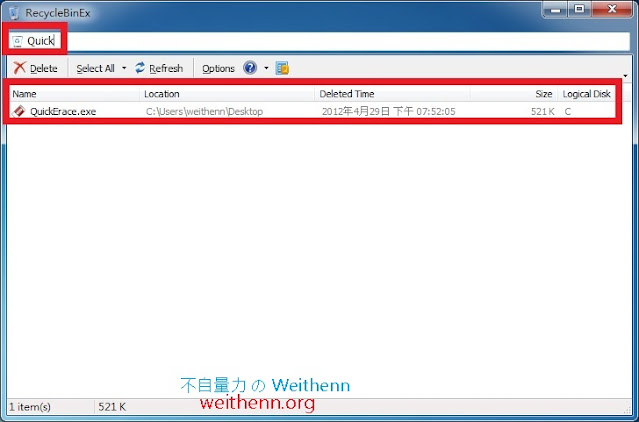軟體簡介
Windows 內建的資源回收筒,可以讓我們將刪除後的檔案在反悔時能夠還原回來,並且在要對 Windows 進行調校時其中的一個動作就是清空資源回收筒,不過在忙碌的生活當中可能會忘了手動清空資源回收筒,又或者我不想一次清空資源回收筒當中的所有檔案,例如 我只想清空距離刪除時間 1 個月以前的檔案即可,這樣的需求在 Windows 內建的資源回收筒是無法達成的,那麼有沒有簡單易用的免費工具可以幫助我呢? 有的!! 資源回收筒管理小幫手就是 RecycleBinEx !!RecycleBinEx 是一款小巧精美 (約 1.2 MB) 的資源回收筒管理軟體,它發行至今受到許多媒體及電腦雜誌公開推薦及評選為五星級的工具軟體 例如 CNET 網站、Download 3K 網站、Soft 82網站…等足可見此工具軟體優秀程度。 它具備如下幾大重要功能特色:
- 支援針對「刪除時間」進行檔案的群組歸檔功能。
- 與 Windows 內建的資源回收筒協同運作。
- 具備關鍵字搜尋過濾功能,快速找出想要刪除或還原的檔案。
- 支援指令模式 (Command Line)。
- 支援 Windows 98 / Me / 2000 / XP / Vista / 7 / Server 2003 / Server 2008。
- 輕巧不佔用系統資源,佔用 2 MB 磁碟空間以及 5 ~ 8 MB 記憶體空間。
實測軟體資訊
圖 1、RecycleBinEx 操作介面
軟體功能使用
針對刪除時間進行群組歸檔功能
您可以針對檔案或資料夾的「刪除時間」來進行群組歸檔功能,請於操作介面中選擇「Select All 下拉圖示」,接著選擇您想要群組歸檔的時間點例如「Before 15 days」 (如圖 2 所示),接著便依照刪除的時間點自動選擇相對應的檔案 (如圖 3 所示),或者您可以按下「Deleted Time」欄位圖示,此時便會依照檔案及資料夾的刪除時間點,自動依照時間區段幫您群組歸檔好 (如圖 4 所示)。
圖 2、準備選取刪除時間點 15 天以前的檔案及資料夾
圖 3、選取刪除時間點 15 天以前的檔案及資料夾
圖 4、直接按下 Deleted Time 自動依照時間區段幫您群組歸檔
關鍵字搜尋過濾功能
當資源回收筒內的檔案數量眾多時,如果依照刪除時間點的方式仍然找不到您想要的檔案或資料夾時,您可以於操作介面中的「Filter content」欄位,輸入您想要尋找的「關鍵字」即可輕鬆找到該檔案或資料夾 (如圖 5、6 所示)。
圖 5、操作介面中的關鍵字輸入欄位
圖 6、輸入 Quick 關鍵字來進行尋找
自動刪除舊檔功能
如果您希望資源回收筒內的檔案能夠定期清空舊檔案的話,請於操作介面中點選「Options」鍵,接著勾選「Auto clean up the items deleted days ago」項目,並且設定您想要定期刪除的檔案期間,預設情況下會刪除「30 天以前」的檔案及資料夾 (如圖 7 所示)。
圖 7、自動刪除舊檔功能
手動版本更新檢查功能
在剛才的 Options 預設會勾選自動檢查更新版本的項目,如果您想要手動執行版本更新的檢查功能,請選擇「Check for update」項目即可 (如圖 8 所示)。
圖 8、手動版本更新檢查功能
指令模式 Command Line
RecycleBinEx 也支援指令模式 Command Line,您可以開啟命令提示字元以執行檔加上 /? 的參數,便會出現相關可用參數的提示訊息 (如圖 9 所示)。
圖 9、指令模式 Command Line